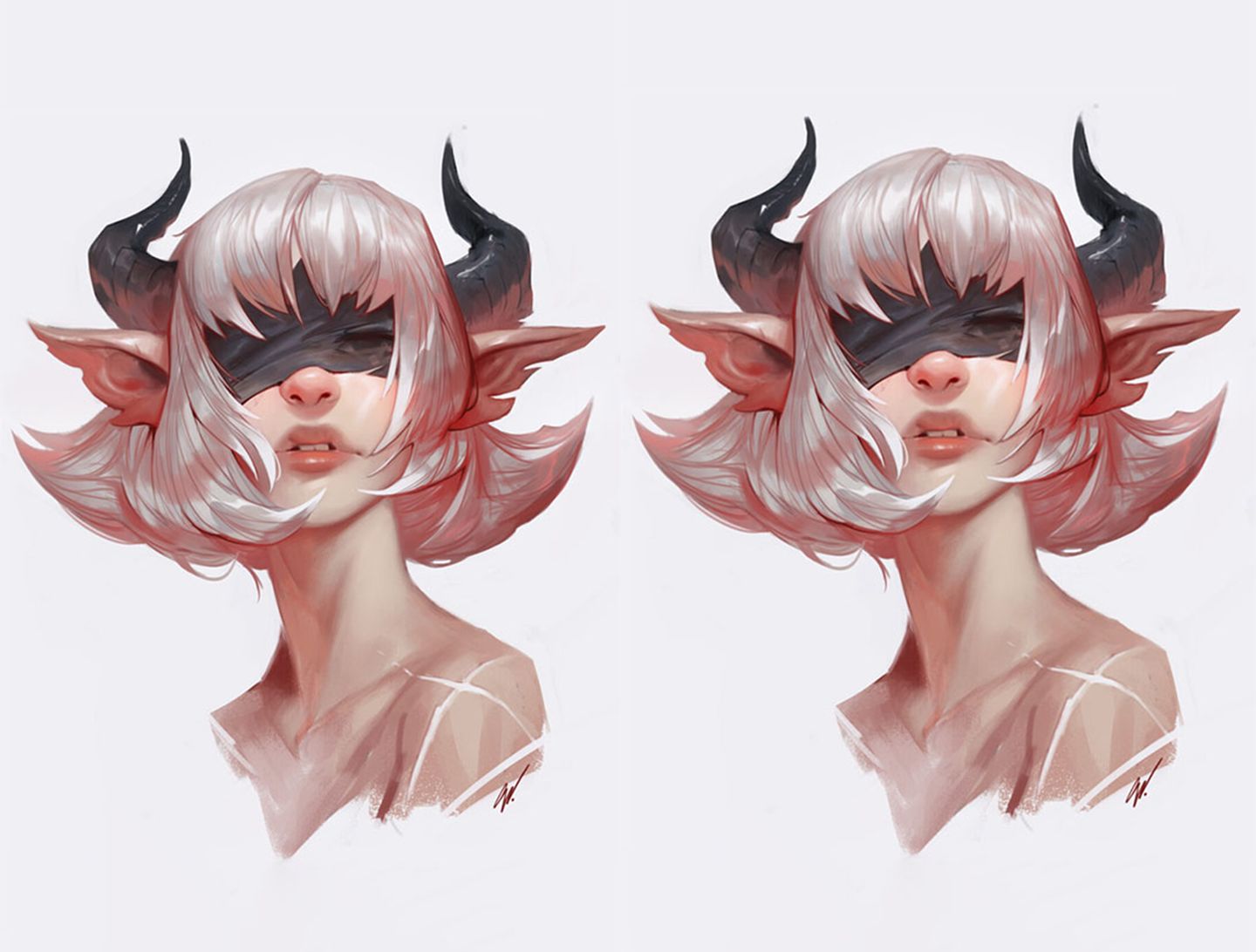
渲染是整个模型建模中必不可少的过程,相信也有一些小萌新还不知道渲染的大致流程,那今天小编就来说说渲染的大致流程。
(如果图文看不懂的话,可以猛戳视频教程,即可观看)

第一步:在软件里打开你需要渲染的模型

第二步:我们创建一个反光板,在多边形平面历史里面调一下细分宽度和高度细分数,再把他拉的长一点宽一点。
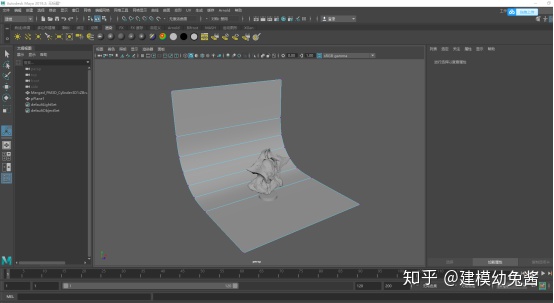
第三步:为了方便渲染时的操作,我们打开双视图模式,一边视窗用来对模型进行操作,另一边用来渲染。
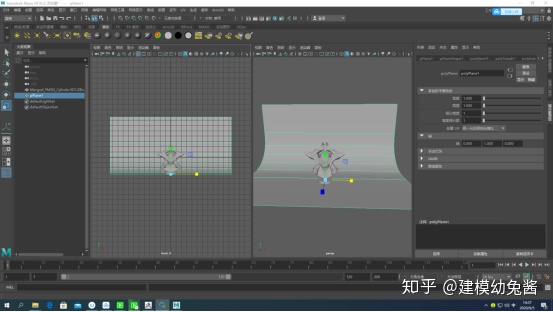
第四步:点击渲染,到里面找到摄像机,创建之后,进入摄像机视图调整摄像机位置。

第五步:创建完摄像机之后我们还需要创建灯光进行打光处理,创建一个区域光。就像女孩子拍照,想要好看,灯光一定要到位。
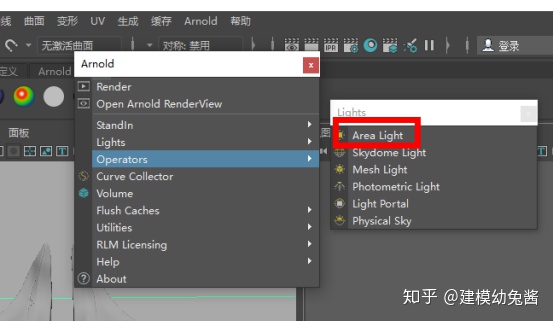
第六步:调整灯光强度,点击ipr实时渲染进行测试,调整到一个认为满意的效果为止。
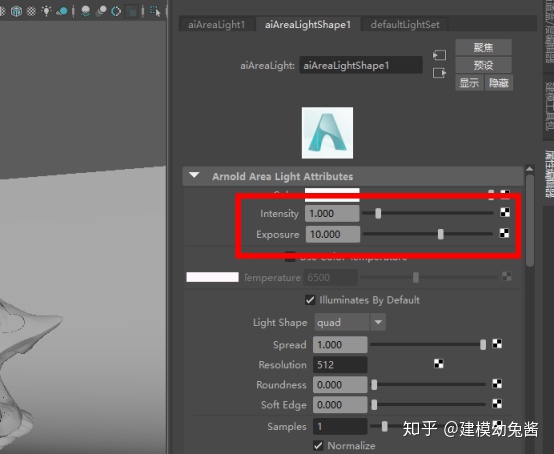
第七步:调整好之后,你会发现有很多噪点,那么为了减少渲染带来的噪点,把灯光的采样加高,比如这里我们调整到4。
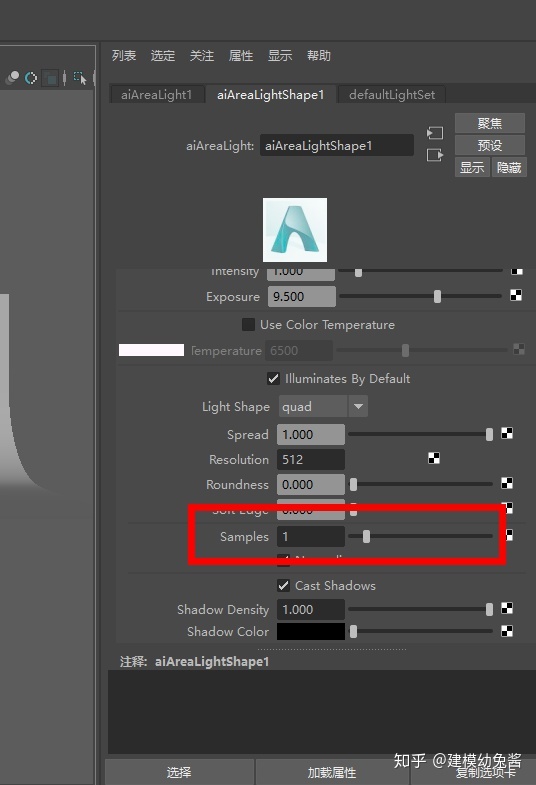
第八步:在调整好参数之后,我们再从渲染设置里面去调整渲染大小。把相机参数加高。
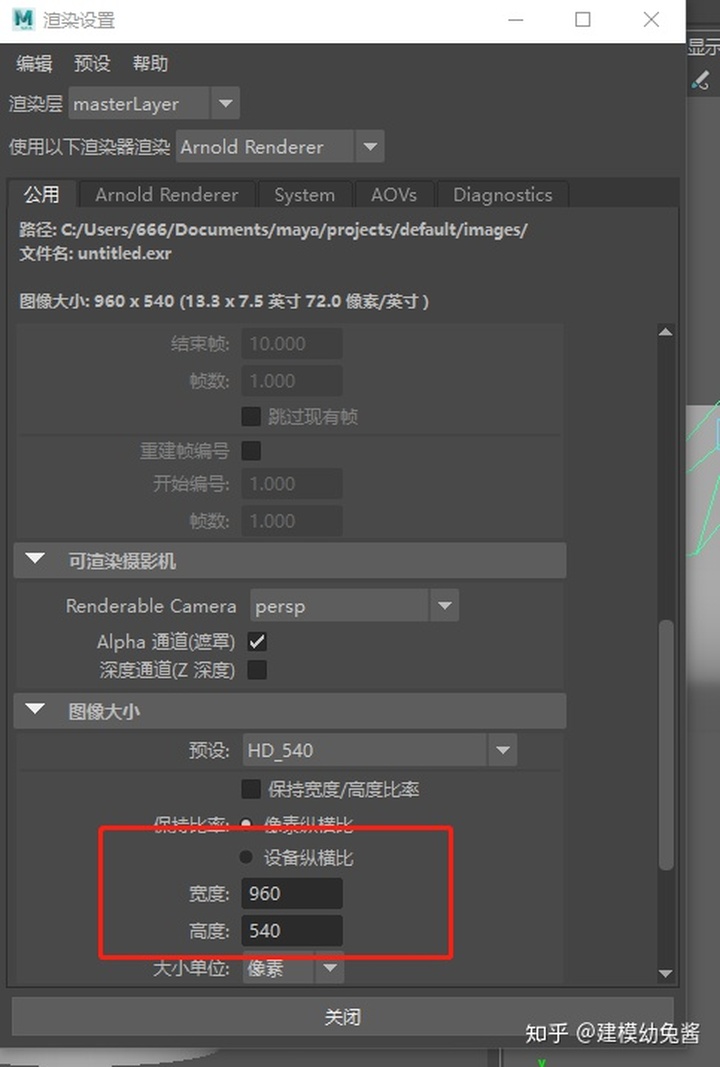
第九步:点击渲染工具就可以自动渲染了。
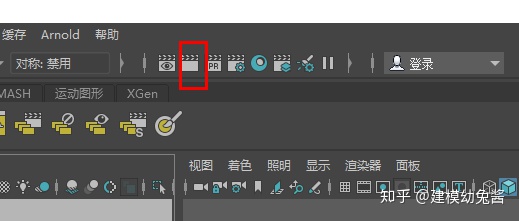
等待渲染结束后我们就可以看到渲染后的成品图了。

PS:此文转载至知了CG课堂公众号






















 被折叠的 条评论
为什么被折叠?
被折叠的 条评论
为什么被折叠?








